
FLVとして知られていて、フラッシュビデオとはAdobe Flash PlayerやAdobe Airを通じてデジタルビデオ・オーディオをインターネット上に再生されるビデオフォーマットです。インターネット上のほとんどのウェブ広告、ムービートレーラー、番組予告はこの動画フォーマットで表示されているので、どこでもFLV動画を見かけます。FLV編集方法を身に付けば、色々なメリットがあります。例えば、FLV動画の内容と効果を強調すれば、広告はより多くの注目を集められます。しかし、フラッシュファイルはメディアプレーヤーとモバイルデバイスに完全対応していなくて、編集する場合は更に不便でした。なので最も良い解決策は編集する前にFLVをMP4に変換することで、MP4はFLVよりずっと人気で、汎用性が高いです。ここでは、最高なFLV編集ソフトが紹介され、かならずあなたの役に立てます。
WindowsでFLV動画を編集するには
Windows Live Movie MakerでFLVを編集
まず、Windows LiveムービーメーカーはデフォルトでFLVを対応しないので、ご注意ください。編集する前に、FLVをWMVやMP4に変換しなければなりません。フリーオンライン動画変換ソフトは動画と音声ファイルを変換する最高なツールの一つで、画質を保ちながらメディアファイルを出力可能です。
ツールの公式ページにアクセスして、「ファイルを選択して起動」をクリックして、変換したいFLVファイルをアップロードします。そして、「形式」をクリックして、ムービーメーカー対応のMP4やWMVフォーマットから一つ選びます。最後、「変換」ボタンをクリックして、しばらくすればFLVが変換されます。

ムービーメーカー用に変換済みのFLVファイルを準備したら、ムービーメーカーで動画分割、効果適用、字幕・画面切替効果・アニメーション追加、音量調整など複数の編集が可能です。お使いのPCのOSがWindowsであれば、ムービーメーカーを使ってFLVファイルを編集するのがおすすめです。しかし、出力ファイルはMP4とWMVフォーマットに限られているのをご了承ください。そして、ムービーメーカーはWindows10以前のWindowsパソコンに内蔵されています。

動画変換マスターでFLV編集
動画変換マスターとは全ての動画・音声形式をサポートする変換プログラムです。変換する前に、動画の縦横比、フレームレート、ビットレートなども変更できます。このアプリは動画の解像度と画質を元のままに維持して、簡単かつ高速に変換できます。このプログラムを使えば、フラッシュビデオを変換せずに、FLV編集が直接できます。
このソフトを試すなら、変換したいFLVファイルをソフトにロードして、「編集」ボタンをクリックします。それで、新しいウィンドウがポップアップされ、動画の分割・クロッピング、アスペクト比の変更、動画・音声の同期、ビジュアルエフェクト・音量の調整、ウォーターマーク・テキストの追加などができます。

ApowerEditで上手にFLV編集
プロ並みにFLV動画を編集したいと思うなら、ApowerEditは最高なチョイスです。ApowerEditは動画編集専門ソフトで、フラッシュファイルを高度にシンプルに編集可能です。カット、トリミング、分割、回転、ビデオクリップの結合、エフェクト適用、再生加速・減速などはもちろん、上級編集機能も利用できます。下記のはApowerEditでFLV編集の方法です。その上級機能も同時に分かるはずです。
- 「無料ダウンロード」ボタンをクリックして、ApowerEditを入手して、インストールします。
- ソフトを立ち上げ、使いたいアスペクト比を選び、FLV編集をはじめます。
- メイン画面の「インポート」 > 「ファイルをインポート」ボタンをクリックし、編集するFLVファイルを選択します。
- 下のタイムラインにあるビデオトラックにFLVファイルをドラッグ&ドロップし、クリップを指定し「編集」アイコンをクリックします。それで分割やビジュアルエフェクト追加などシンプルな編集ができます。
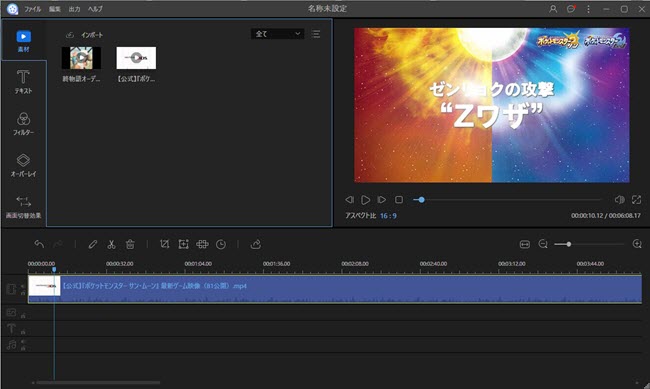
- 「テキスト」、「オーバーレイ」、「画面切替効果」などのテンプレートをタイムラインの各トラックにドラッグし、開始と終了時間を設定します。
- 「出力」ボタンをクリックし、ファイルフォーマットを指定し、名前をつけます。その後編集済みのファイルはすぐパソコンに保存されます。
明らかに、このFLV編集ソフトはユーザーが欲しい機能を全部備え付けており、FLVだけでなく、他の形式のメディアファイルの編集にも最適です。その上、ムービーメーカーと違い、フラッシュビデオファイルは変換なしで直接インポートできますし。
より一目瞭然に上述の三本のソフトを比較するように、下記のグラフを作成いたしました。それを参考に三本からお気に入りのものをピックアップして利用しましょう。
| ムービーメーカー | 動画変換マスター | ApowerEdit | |
|---|---|---|---|
| 対応OS | Windows | Windows | Windows |
| 対応ビデオフォーマット | MP4、WMV、AVIと3GP | 全部 | 全部 |
| リアルタイムプレビュー | |||
| タイムライン編集 | |||
| 上級編集ツール | |||
| 価格 | 無料 | 有料/無料試用あり | 有料/無料試用あり |

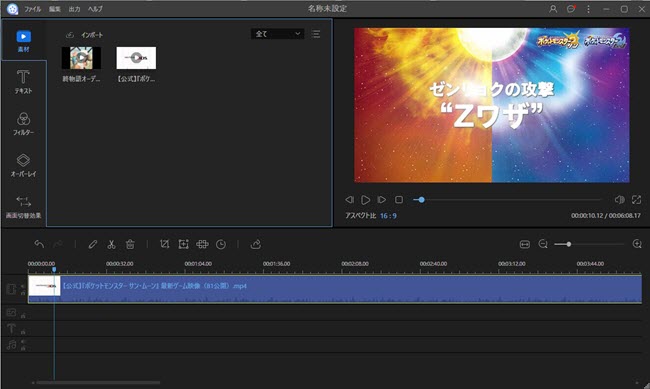

コメントを書く